惠普笔记本安装win10系统详细步骤
- 分类:教程 回答于: 2021年04月13日 08:01:34
随着win10系统的不断成熟和完善,越来越多的人选择安装win10系统。有使用惠普笔记本电脑的用户想把之前的win7升级成win10系统,但是不知道惠普如何安装win10。今天小编给大家讲下惠普笔记本安装win10系统详细步骤。
具体的步骤如下:
1、在电脑上下载安装系统之家一键重装系统工具,插入一个 8GB 以上的空白 U 盘,然后选择u盘重装功能开始制作启动 U 盘。
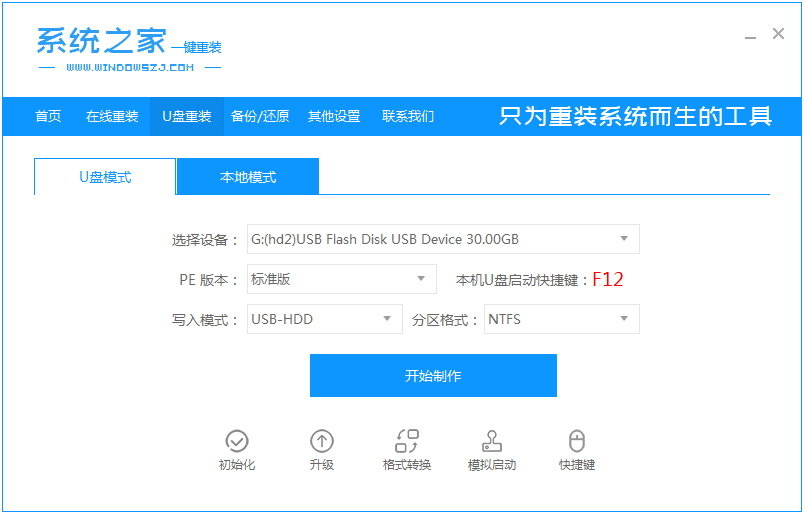
2、在制作系统列表中选择win10操作系统。
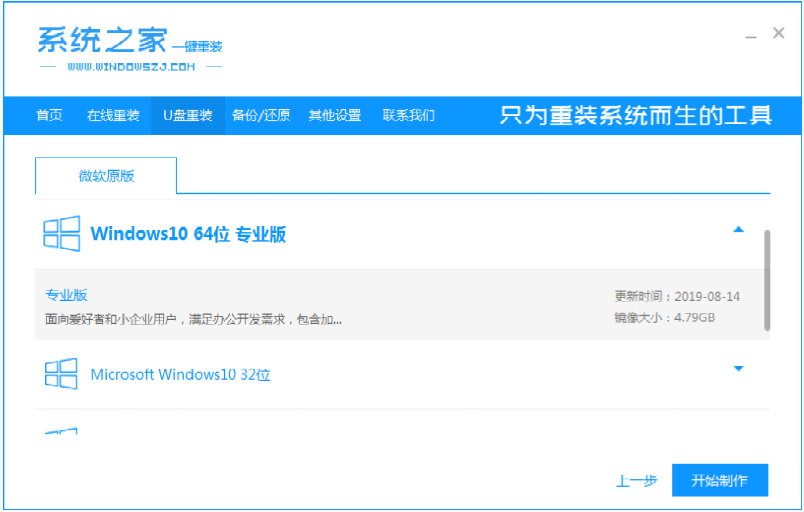
3、选择确定格式化u盘。
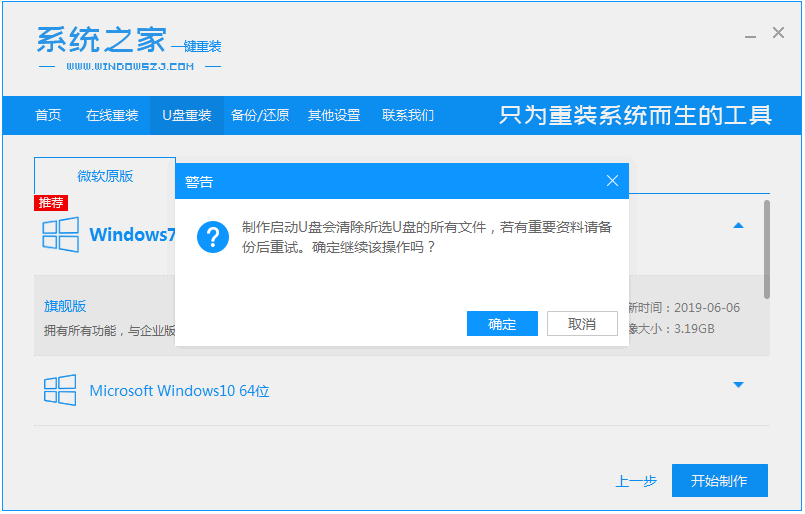
4、软件自动制作U盘启动以及将下载系统和备份的资料导入到U盘里面中。

5、提示U盘已经制作完成了,拔出u盘。(温馨提示 如果出现制作失败,请重新制作失败的U盘)。

6、将u盘启动盘插入电脑中,选择u盘启动项进入。

7、选择01项启动,进入pe环境。

8、打开系统之家装机工具,选择下载好的win10系统镜像安装到c盘。


9、耐心等待安装完成,选择重启。

10、重启期间,可能会多次重启,进入以下界面即安装成功。

以上便是惠普笔记本安装win10系统详细步骤,希望能帮到大家。
 有用
26
有用
26


 小白系统
小白系统


 1000
1000 1000
1000 1000
1000 1000
1000 1000
1000 1000
1000 1000
1000 1000
1000 1000
1000 1000
1000猜您喜欢
- 系统重装软件下载以后如何进行电脑重..2022/11/04
- 怎么登录qq下载官网2022/10/11
- 电脑外置显卡和内置显卡的区别..2022/07/28
- 蓝屏死机的原因2022/10/12
- 小白官网解决电脑忘记开机密码怎么办..2021/11/10
- 惠普笔记本蓝屏怎么重装系统..2022/08/02
相关推荐
- 蓝屏代码0x000000a怎么解决2021/11/26
- 电脑重装系统的步骤教程2022/04/18
- win7进入安全模式的方法讲解..2016/07/14
- 教你如何输入命令一键重装系统..2016/10/27
- 笔记本系统之家一键重装系统教程..2016/11/21
- 详细分析m.2接口和nvme区别在哪..2022/01/25

















